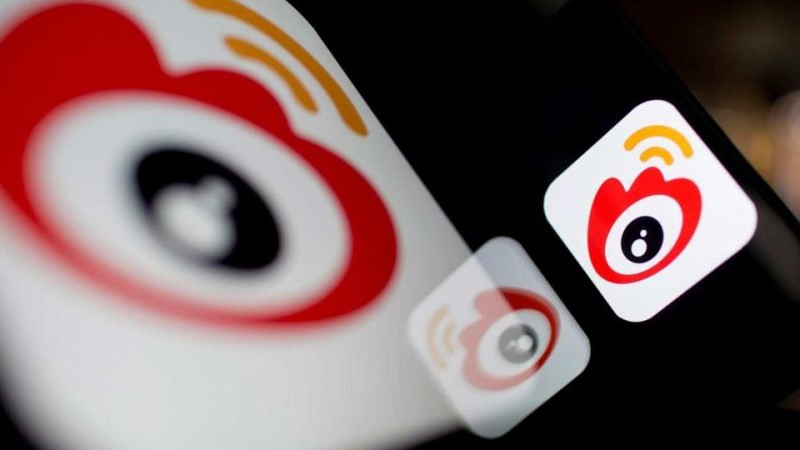Top 7 Phần Mềm Điều Chỉnh Tốc Độ Quạt Laptop, PC Miễn Phí Tốt Nhất 2023
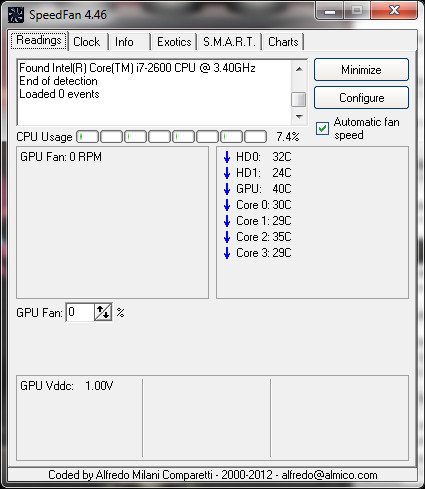
Laptop hay PC của bạn đang quá nóng? Quạt tản nhiệt kêu to như máy bay? Đừng lo, bài viết này sẽ giới thiệu top 7 phần mềm điều chỉnh tốc độ quạt laptop, PC miễn phí tốt nhất năm 2023, giúp bạn kiểm soát nhiệt độ và giữ cho máy tính luôn mát mẻ, hoạt động êm ái. Bạn sẽ tìm thấy giải pháp phù hợp với nhu cầu của mình, từ theo dõi nhiệt độ đơn giản đến tùy chỉnh tốc độ quạt chi tiết.
Tại sao cần điều chỉnh tốc độ quạt?
Nhiệt độ cao là kẻ thù của phần cứng máy tính. Quá nóng có thể dẫn đến giảm hiệu suất, hư hỏng linh kiện, thậm chí gây ra sự cố hệ thống. Việc điều chỉnh tốc độ quạt giúp tối ưu hiệu quả tản nhiệt, giữ cho máy tính hoạt động ổn định và kéo dài tuổi thọ.
Top 7 phần mềm điều chỉnh tốc độ quạt laptop, PC
Dưới đây là 7 phần mềm miễn phí, được đánh giá cao về khả năng điều chỉnh tốc độ quạt, giúp bạn kiểm soát nhiệt độ máy tính hiệu quả:
| Phần Mềm | Theo Dõi Nhiệt Độ, Điện Áp, Tốc Độ Quạt | Điều Chỉnh Tốc Độ Quạt | Hỗ Trợ | Miễn Phí |
|---|---|---|---|---|
| SpeedFan | √ | √ | Windows | √ |
| Open Hardware Monitor | √ | Windows | √ | |
| NoteBook FanControl | √ | √ | Windows | √ |
| HWMonitor | √ | Windows | √ | |
| EasyTune | √ | √ | Windows | √ |
| Corsair Link | √ | √ | Windows | √ |
| Argus Monitor | √ | Windows | √ |
Chi tiết từng phần mềm
1. SpeedFan
SpeedFan là một công cụ mạnh mẽ, cho phép bạn theo dõi chi tiết nhiệt độ CPU, tốc độ quạt, điện áp và thậm chí điều chỉnh tốc độ quạt theo nhiệt độ. Giao diện có thể hơi phức tạp cho người mới bắt đầu, nhưng hiệu quả mang lại rất đáng để tìm hiểu.
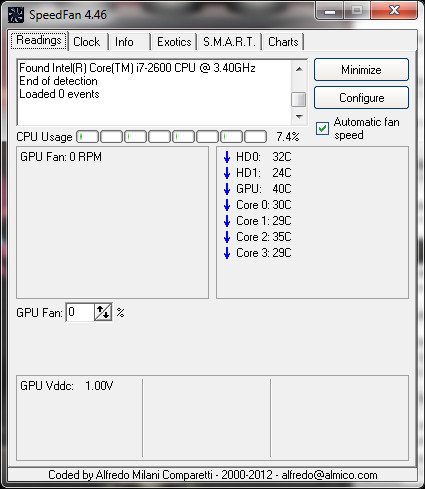
2. Open Hardware Monitor
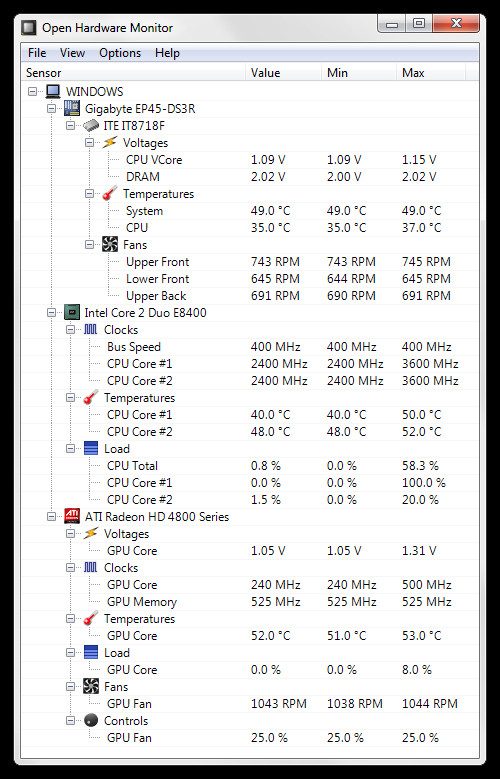
Open Hardware Monitor cung cấp giao diện đơn giản, dễ sử dụng để theo dõi nhiệt độ, tốc độ quạt, điện áp và tải CPU. Tuy không cho phép điều chỉnh tốc độ quạt, đây vẫn là lựa chọn tốt cho những ai muốn kiểm tra nhanh tình trạng phần cứng.
3. NoteBook FanControl
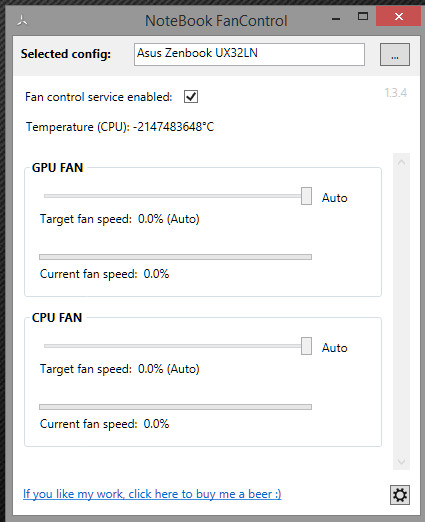
NoteBook FanControl là lựa chọn lý tưởng cho người dùng laptop. Phần mềm này cho phép bạn tùy chỉnh tốc độ quạt dựa trên nhiệt độ CPU, giúp máy luôn mát mẻ và hoạt động êm ái.
4. HWMonitor
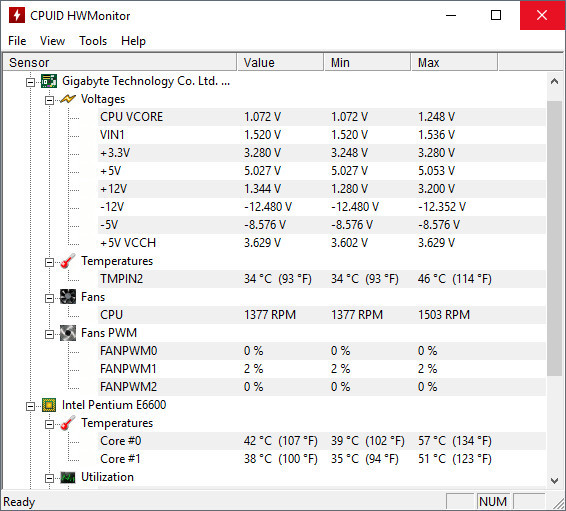
HWMonitor hiển thị thông tin chi tiết về nhiệt độ, tốc độ quạt, điện áp và các thông số phần cứng khác. Giao diện dễ nhìn, dễ hiểu, phù hợp cả với người dùng mới.
5. EasyTune
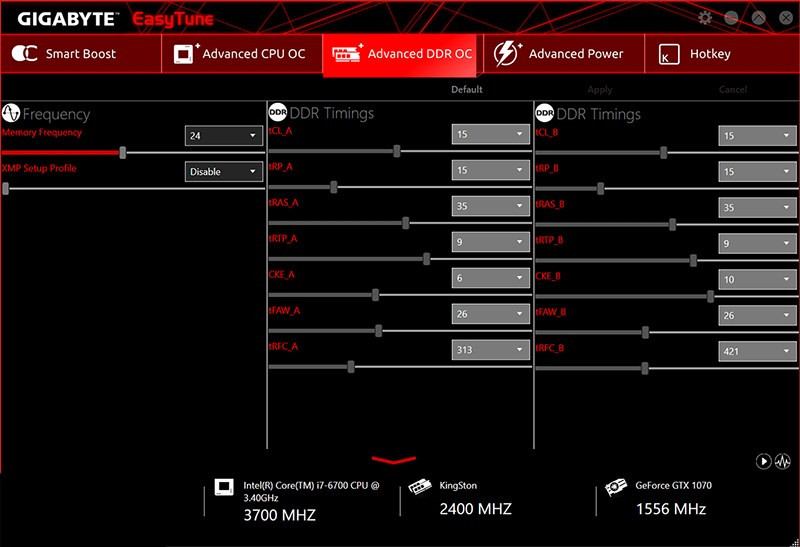
EasyTune là phần mềm của Gigabyte, cung cấp nhiều tính năng tùy chỉnh hệ thống, bao gồm điều chỉnh tốc độ quạt, ép xung và quản lý điện năng. Phần mềm này đặc biệt hữu ích cho người dùng mainboard Gigabyte.
6. Corsair Link
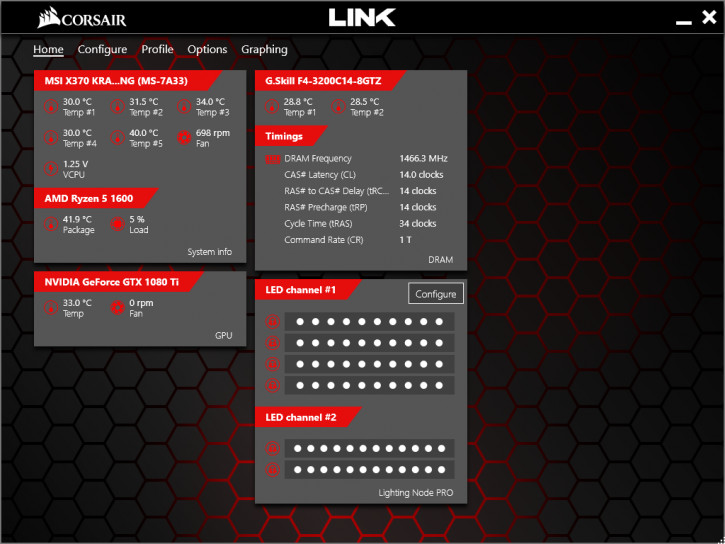
Corsair Link cho phép bạn theo dõi và điều chỉnh tốc độ quạt, đèn LED và các thiết bị Corsair khác. Nếu bạn sử dụng nhiều sản phẩm Corsair, đây là lựa chọn tuyệt vời để quản lý toàn bộ hệ thống.
7. Argus Monitor
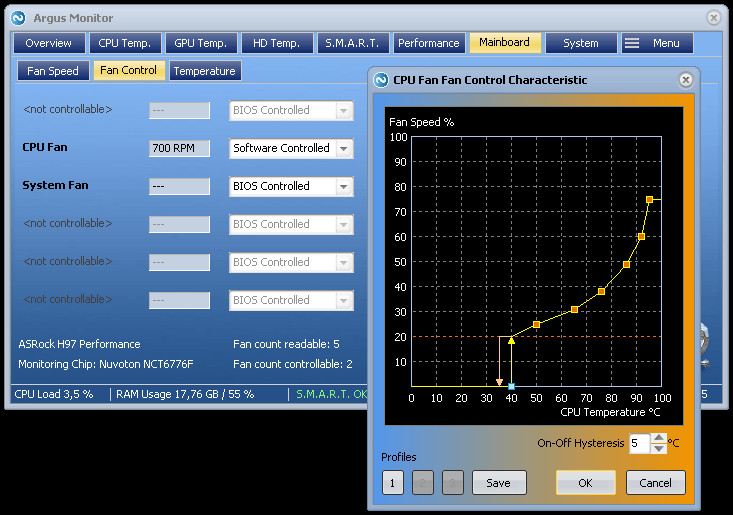
Argus Monitor tập trung vào việc theo dõi sức khỏe ổ cứng, nhưng cũng cung cấp khả năng theo dõi nhiệt độ và tốc độ quạt. Đây là công cụ hữu ích để phát hiện sớm các vấn đề ổ cứng và đảm bảo máy tính hoạt động ổn định.
Kết luận
Hy vọng bài viết này đã giúp bạn tìm được phần mềm điều chỉnh tốc độ quạt phù hợp với nhu cầu. Hãy chia sẻ bài viết nếu bạn thấy hữu ích và để lại bình luận bên dưới nếu có bất kỳ thắc mắc nào!